Naviguer par trace
Aperçu
L'option Navigation par trace (GPX) vous permet de suivre un itinéraire ou une trace prédéfinie sur une carte. Elle peut être particulièrement utile pour les activités de plein air telles que la randonnée, le cyclisme ou la conduite tout-terrain, où un itinéraire planifié améliore la sécurité et l'efficacité. Si vous voyagez en groupe organisé, cette fonctionnalité vous aide, ainsi que chaque membre du groupe, à disposer des mêmes informations d'itinéraire que les autres.
L'option Navigation par trace peut également être utilisée dans la vie de tous les jours. Vous pouvez utiliser une trace enregistrée précédemment ou créer une trace et la partager avec votre famille ou vos amis au lieu de leur expliquer l'itinéraire. Vous pouvez également utiliser les itinéraires sur la carte OsmAnd pour la navigation. La manière de les mettre en évidence sur la carte et la signification de leurs couleurs sont décrites dans la section Itinéraires de l'article Cartes vectorielles.
- Android
- iOS
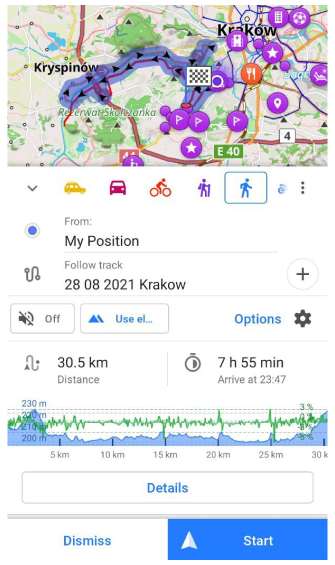
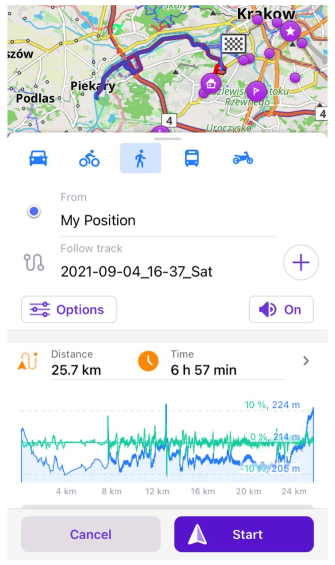
Sélectionner la trace
Avant d'utiliser l'option Navigation par trace, vous devez afficher la trace sur la carte. OsmAnd prend en charge la trace en tant que ligne (Géométrie) et la trace en tant qu'itinéraire (Itinéraire) ou une combinaison des deux (OsmAnd par Planifier un itinéraire). Si vous avez une trace sous forme de collection Points de passage, vous pouvez utiliser la Navigation par marqueurs.
-
La trace Géométrie aura une navigation très basique par défaut et ne fournira pas de virages précis, de noms de rue et de voies de circulation. Pour obtenir les informations manquantes, vous devez utiliser l'outil Attacher aux routes.
-
La trace Itinéraire calculera l'itinéraire entre les points de l'itinéraire selon le profil sélectionné. Fondamentalement, tous les points de l'itinéraire seront considérés comme des points intermédiaires. Si votre itinéraire est composé de > 50 points, il est très probable qu'il s'agisse d'une trace Géométrie mal configurée.
-
La trace OsmAnd se compose à la fois de parties géométriques et d'itinéraire, et elle est adaptée pour fournir exactement le même guidage que la navigation par défaut. Ces traces sont produites par Planifier un itinéraire ou la Version Web. Il est possible de réenregistrer cette trace en trace Géométrie uniquement en tant que Simplifié pour être utilisée dans des programmes tiers.
Démarrer la navigation GPX
- Android
- iOS
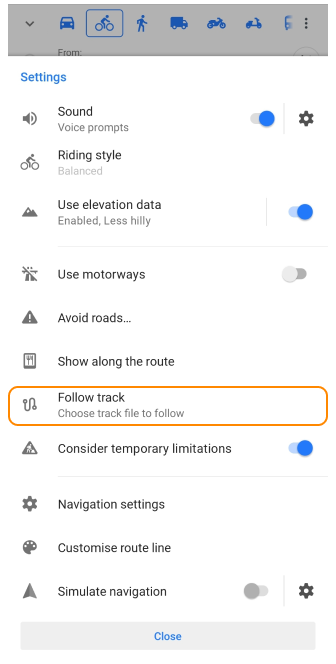
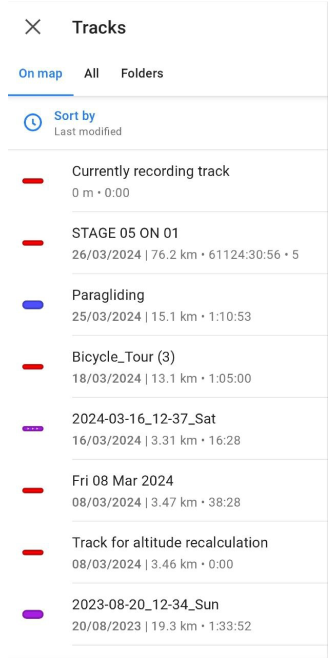
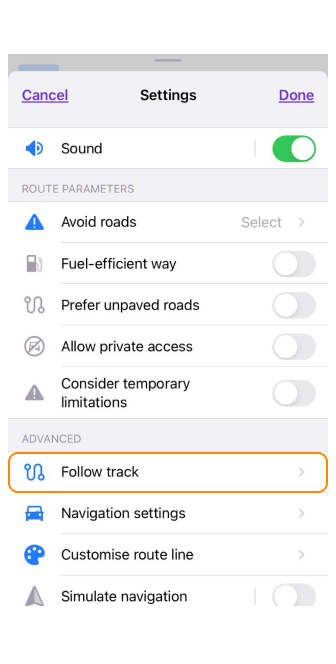
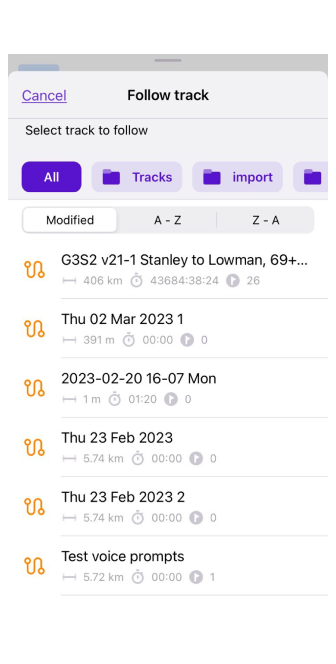
La navigation sur une trace peut être lancée à l'aide du bouton d'action rapide dans le menu contextuel de la trace (ouvert en sélectionnant l'une des traces mises en évidence sur la carte, ou en appuyant sur un fichier de trace dans la section Mes lieux du Menu principal) ou depuis le menu de navigation, qui s'ouvre en appuyant sur :
- Bouton de navigation sur l'écran de la carte.
- Section Navigation dans le Menu principal (Menu → Navigation).
- Dans le Menu de navigation, allez à Paramètres → Suivre la trace.
Choisir les segments
- Android
- iOS
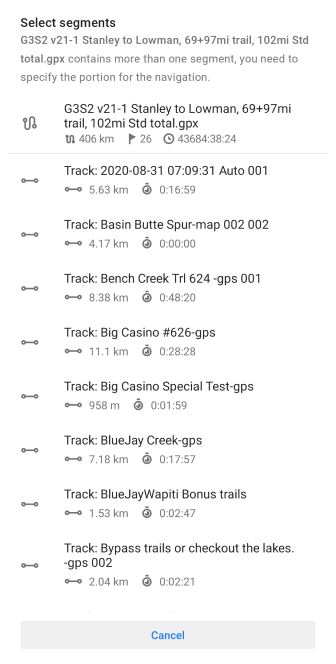
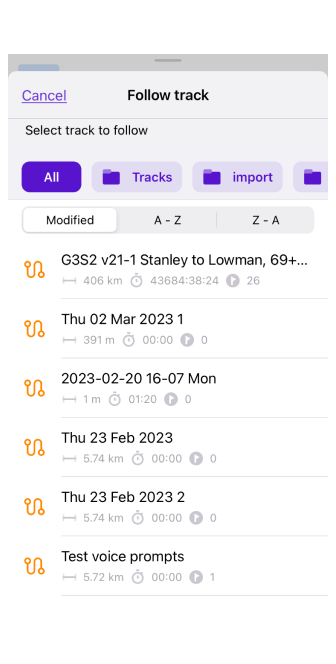
Pour la navigation, si la trace sélectionnée se compose de plusieurs segments ou traces, vous pouvez sélectionner soit un segment spécifique, soit l'ensemble du fichier de trace GPX. Lors de l'importation, vous pouvez choisir de l'enregistrer dans un seul fichier ou dans plusieurs fichiers.
Options de suivi de trace
- Android
- iOS
- Navigation → Paramètres → Suivre la trace
- Menu contextuel des traces → Options → Suivre la trace
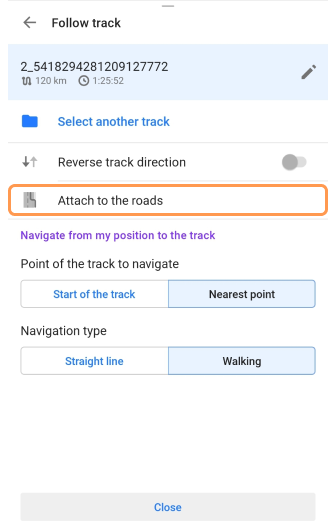
Allez à : Navigation → Paramètres → Suivre la trace
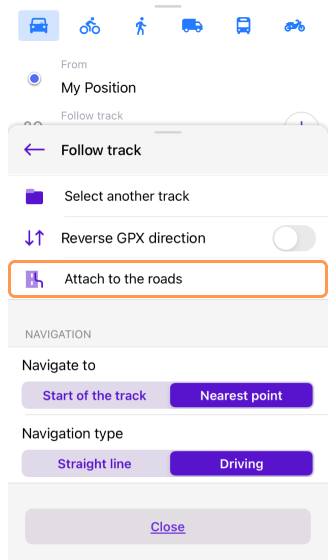
- Modifier (icône crayon à côté du nom de la trace) — Ouvre la trace dans l'outil Planifier un itinéraire.
- Sélectionner une autre trace — Sélectionner un autre fichier GPX pour la navigation.
- Inverser le sens de la trace — Si ce paramètre est activé, la direction du mouvement le long de la trace est inversée.
- Déplacer sur les routes — Configure l'attachement d'une trace aux routes.
- Point de la trace vers lequel naviguer (Android) / Naviguer vers (iOS) — Vous pouvez choisir comment naviguer depuis ma position jusqu'à la trace : vers le Début de la trace ou vers le Point le plus proche sur la trace.
- Choisissez le Type de navigation pour le premier et le dernier segment : soit construire une ligne droite, soit utiliser le type d'itinéraire du profil actuel.
Inverser la direction de la trace
- Android
- iOS
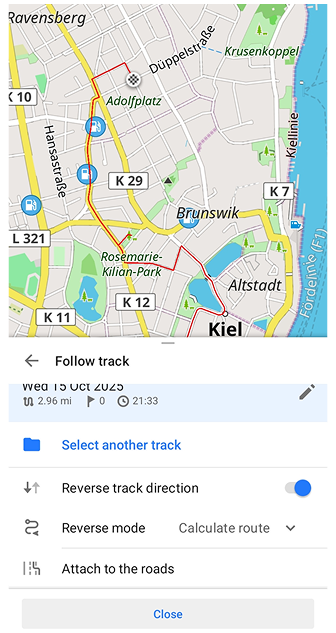
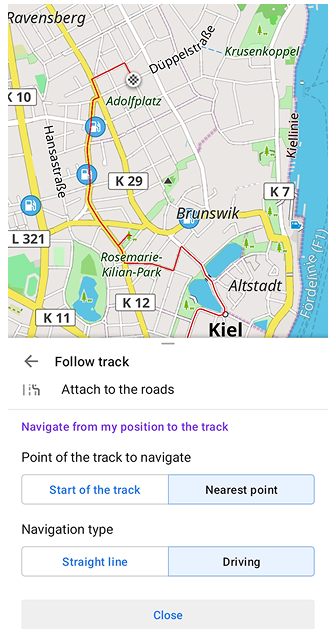
L'option Inverser la direction de la trace vous permet de naviguer sur une trace GPX enregistrée dans la direction opposée — du point final vers le point de départ. Lorsque ce paramètre est activé, l'algorithme de navigation inverse automatiquement la géométrie GPX et recalcule les directions en conséquence. Une fois activé, le paramètre Mode inverse devient disponible :
- Calculer l'itinéraire. Recommandé pour les profils voiture et vélo. Un nouvel itinéraire optimisé est recalculé le long de la trace GPX inversée selon le profil de navigation sélectionné. Les règles routières telles que les sens uniques et les restrictions de virage sont respectées pour assurer une navigation sûre.
- Trace originale. La ligne GPX est suivie strictement en sens inverse sans recalculer l'itinéraire. Ce mode est utile pour la marche, la randonnée ou la navigation tout-terrain où les règles routières ne s'appliquent pas.
Lorsque la direction inverse est activée, les points de départ et d'arrivée de la trace sont automatiquement échangés, et la navigation est construite à partir de la position actuelle ou la plus proche sur la trace inversée. L'option Point de la trace à naviguer = Point le plus proche fait référence au point le plus proche sur la ligne GPX inversée, et à la fois le guidage vocal et la fonctionnalité Attacher aux routes fonctionnent de la même manière que pendant la navigation en avant.
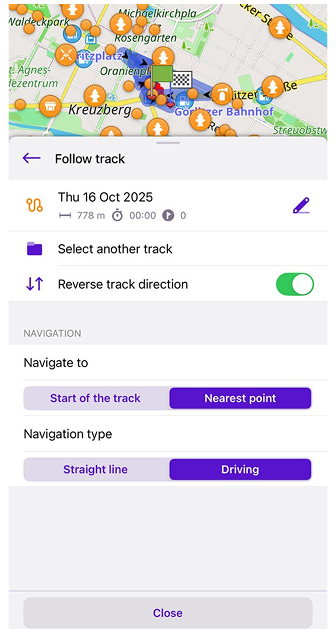
L'option Inverser la direction de la trace permet de naviguer sur une trace GPX enregistrée dans la direction opposée — de son point final vers le point de départ. Lorsque ce paramètre est activé, la géométrie de la trace est automatiquement inversée et l'itinéraire est recalculé selon le profil de navigation sélectionné.
Les points de départ et d'arrivée de la trace sont échangés, et la navigation est construite à partir de la position actuelle ou la plus proche sur la ligne inversée. L'option Naviguer vers = Point le plus proche fait référence au point le plus proche sur la trace GPX inversée.
Un nouvel itinéraire optimisé est recalculé le long de la trace inversée en tenant pleinement compte des règles routières telles que les sens uniques et les restrictions de virage. Le guidage vocal, les instructions visuelles et la fonctionnalité Attacher aux routes fonctionnent comme dans la navigation standard en avant, assurant un routage précis et sûr.
Attacher aux routes
- Android
- iOS
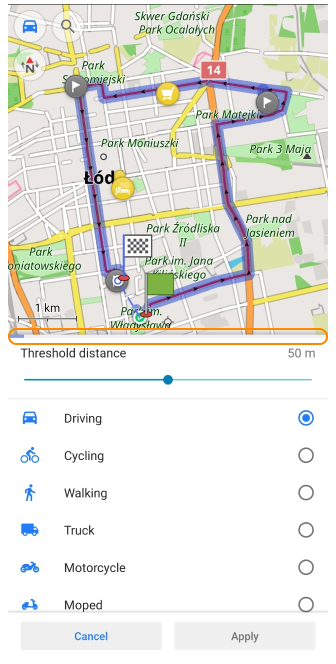
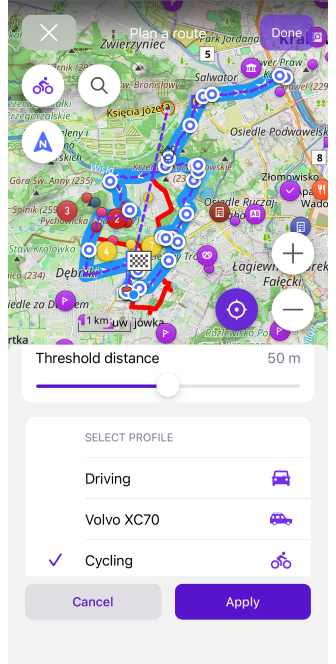
La fonctionnalité Attacher aux routes aligne votre trace sur la route la plus proche pour une expérience de navigation plus précise. Disponible dans le menu Suivre la trace, cette fonctionnalité garantit que votre itinéraire suit le réseau routier approprié en fonction du profil de navigation sélectionné et de la distance seuil. Cela améliore à la fois les détails de l'itinéraire et les instructions vocales pendant la navigation.
Comment ça marche :
- OsmAnd fait correspondre chaque point de la trace à la route la plus proche dans la distance seuil définie (par défaut : 50 mètres).
- La distance seuil définit la distance maximale autorisée entre un point de trace GPS et une route pour l'attachement.
- Réattachement automatique — Lors du changement de profils de navigation, OsmAnd réattache automatiquement la trace aux routes adaptées au nouveau profil.
- Pour les grandes traces avec de nombreux points, le processus d'attachement peut prendre un peu plus de temps. Vous verrez un indicateur de progression (ligne d'état orange) montrant l'état de l'attachement.
- Une fois l'attachement terminé, appuyez sur Appliquer pour utiliser la trace modifiée pour la navigation.
Attachement automatique aux routes
OsmAnd attache automatiquement les itinéraires aux routes lors de l'utilisation de l'outil Planifier un itinéraire :
- Les Points de passage s'alignent automatiquement sur la route disponible la plus proche (sauf pour l'Itinéraire en ligne droite et l'Itinéraire direct vers un point).
- Si aucune route n'est détectée (par exemple, en environnement tout-terrain), l'itinéraire suivra des segments en ligne droite.
- Vous pouvez ajuster manuellement l'itinéraire en faisant glisser les points de passage vers différents emplacements.
Par défaut, la fonctionnalité Attacher aux routes s'exécute automatiquement lorsqu'une trace est sélectionnée pour la navigation. Vous pouvez modifier ce paramètre selon vos besoins. Pour plus de détails, consultez le Guidage détaillé de la trace dans l'article Paramètres de navigation.
Points
Point de départ / d'arrivée
Vous pouvez spécifier un point de départ et d'arrivée pour un itinéraire autre que le départ/l'arrivée spécifié dans le fichier GPX. Il suffit de le changer de la même manière que pour la Navigation.
Dans le menu Suivre la trace, vous pouvez choisir si vous souhaitez naviguer depuis votre position actuelle jusqu'au point de départ de la trace ou jusqu'au point le plus proche sur la trace GPX. De plus, vous pouvez choisir le Type de navigation qui sera utilisé pour le segment de départ et d'arrivée de votre itinéraire.
Points de passage
Si la trace a des points de passage, vous pouvez utiliser Afficher le long de l'itinéraire et le Guidage vocal pour être averti des points d'intérêt. Vous pouvez ajouter des Points de passage à une trace existante via le Menu contextuel, la trace doit être visible sur la carte.
Points intermédiaires
Lors de la préparation ou de la navigation d'une trace GPX, vous ne pouvez pas ajouter de lieux intermédiaires que vous prévoyez de traverser dans cette trace. Vous ne pouvez attribuer que des points de départ et d'arrivée en plus de la trace ou du segment que vous prévoyez de suivre.
Guidage
La Navigation par trace GPX contient les mêmes instructions vocales que la navigation par itinéraire. Cependant, certains virages ou ronds-points peuvent ne pas être interprétés correctement car il n'y a pas d'informations sur les intersections routières dans les GPX, à l'exception des fichiers GPX créés par OsmAnd. Pour éliminer ces problèmes, vous devez utiliser la fonctionnalité Attacher aux routes.
Pendant la navigation, vous pouvez utiliser diverses options telles que le zoom avant ou arrière, le déplacement de la carte ou le passage à un autre style de carte. Si vous vous écartez de la trace, OsmAnd recalculera automatiquement l'itinéraire pour vous ramener sur la bonne voie. Vous pouvez également ajuster la vitesse de la trace et définir des alertes sonores à l'approche de points ou en cas d'écart par rapport à l'itinéraire.